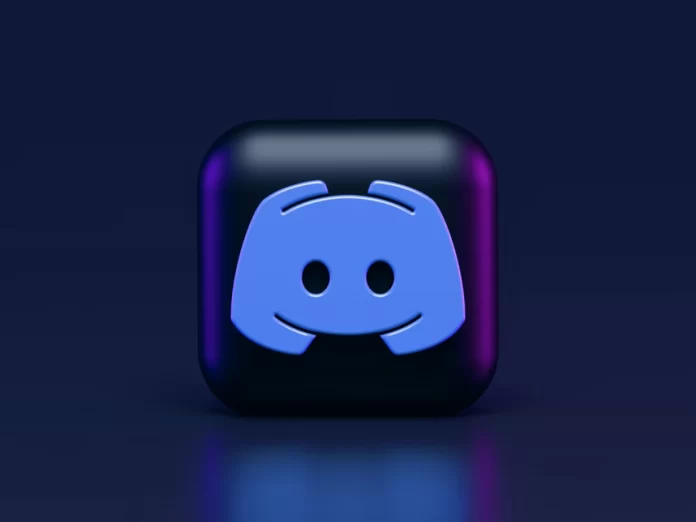Si vous utilisez une version récente de Microsoft Word incluse dans un abonnement Microsoft 365 (anciennement appelé Office 365) ou en tant qu’application autonome achetée sur le Mac App Store ou le Microsoft Store sous Windows, il n’y a rien de compliqué à la maintenir à jour. Les informations ci-dessous vous expliqueront tout à ce sujet.
Étant donné qu’Office est une suite d’applications premium développée naturellement par Microsoft, les utilisateurs de Mac ne savent pas toujours comment l’utiliser. Dans certains cas, la mise à jour automatique d’applications tierces comme MS Office est bloquée par Mac et peut causer des problèmes. Cependant, il peut y avoir beaucoup d’autres problèmes que vous pouvez rencontrer avant de mettre à jour Microsoft Office sur Mac.
Les informations ci-dessous vous expliquent comment maintenir votre Microsoft Office à jour sur Mac.
Qu’est-ce que Microsoft Office sur Mac
Ainsi, Microsoft Office est considéré comme une suite de premier ordre comprenant une grande variété d’applications utilitaires. Microsoft Office est disponible pour plusieurs plateformes. Les utilisateurs de Mac peuvent simplement installer le logiciel MS Office correspondant à partir de son site officiel. Certaines des applications les plus populaires sont MS Word, MS Excel, MS PowerPoint, MS Access, etc.
Ces applications permettent de faire un large éventail de choses : du travail sur des documents textuels à la création de diaporamas professionnels. Comme vous le voyez, la suite MS Office permet de faire un grand nombre de choses.
Votre Office sur Mac doit être mis à jour régulièrement, si vous voulez tirer le meilleur parti de ces applications.
- Une application mise à jour disposera des paquets de sécurité nécessaires pour que l’outil reste sûr et fiable.
- Dans certains cas, la mise à jour peut corriger certains problèmes liés à une version antérieure.
- La mise à jour de l’application vous donnera l’occasion de profiter pleinement des nouvelles fonctionnalités.
- La nouvelle version aurait une compatibilité plus étendue pour Mac et d’autres outils pris en charge.
- Dans la plupart des cas, une mise à jour stable permet également à l’application de fonctionner plus rapidement et de manière plus efficace.
Comment mettre à jour Microsoft Office sur Mac ?
Configurer Microsoft Office AutoUpdate
Il s’agit de la méthode la plus simple pour mettre à jour Word pour Mac. Vous n’aurez pas besoin de faire des efforts particuliers ou de passer beaucoup de temps à utiliser cette solution. L’une des fonctions essentielles de MS Office vous permet d’activer la fonction de mise à jour automatique de ses applications. De cette façon, vous pourrez mettre à jour Excel, PowerPoint, Word et d’autres applications Office automatiquement pour Mac.
Dès qu’une nouvelle version sera disponible, l’application sera mise à jour automatiquement. Par conséquent, MS Word restera toujours à jour sans grand effort. Si vous souhaitez configurer une mise à jour automatique de Word sur Mac, vous devez suivre les étapes mentionnées ci-dessous :
- Tout d’abord, vous devez installer sur votre Mac l’application (comme Word ou Excel) que vous souhaitez mettre à jour.
- Après cela, vous devez vous rendre dans le menu principal et trouver la section « Aide« . Là, vous devez trouver et appuyer sur le bouton « Vérifier les mises à jour« .
- Ensuite, la fenêtre pop-up s’affiche. Elle vous demandera si vous souhaitez mettre à jour l’application. Au lieu de l’option manuelle, vous devez activer la fonction « Télécharger et installer automatiquement » et enregistrer ces modifications.
Faites la mise à jour d’Office à partir du Mac App Store
Il existe une autre méthode pour effectuer la mise à jour de Microsoft Word pour Mac. Microsoft a mis toutes sortes d’applications utilitaires à disposition sur le Mac App Store. Par conséquent, les utilisateurs peuvent simplement visiter le Mac App Store pour acheter l’application Word ou même la mettre à jour, selon leur convenance.
- Tout d’abord, vous devez ouvrir l’App Store de votre Mac. Vous pouvez y accéder depuis le dock ou en utilisant le Finder.
- Une fois que vous avez terminé avec l’App Store, vous devez vous rendre sur la page de l’application Office et appuyer sur le bouton « Update » adjacent à son icône.
- En outre, vous pouvez également consulter la section « Mises à jour » de l’App Store, qui se trouve en haut du panneau de gauche, afin d’afficher une liste de toutes les applications disponibles pour une mise à jour.
- Enfin, vous devez localiser l’application MS Office ou Office 365 et cliquer sur le bouton « Update » pour commencer à télécharger la dernière mise à jour.
Dans l’ensemble, le processus de mise à jour de Microsoft Word n’est pas aussi compliqué que vous le pensez et les informations ci-dessus ont tout expliqué à ce sujet.